温馨提示:这篇文章已超过472天没有更新,请注意相关的内容是否还可用!
摘要:在使用React Native开发Android应用时,有时在将设备连接到ADB后执行yarn start操作时无法识别设备。这可能是由于设备未正确连接或ADB配置问题所致。解决方案包括确保设备已正确连接到计算机并启用调试模式,同时检查ADB配置和驱动程序是否最新。重新启动设备或尝试重新连接也可能有助于解决问题。
问题概述
当尝试使用React Native开发Android应用时,连接ADB后执行yarn start操作却找不到设备的问题可能出现,这可能是由于设备未正确连接、ADB配置问题或React Native环境配置不当等原因导致。
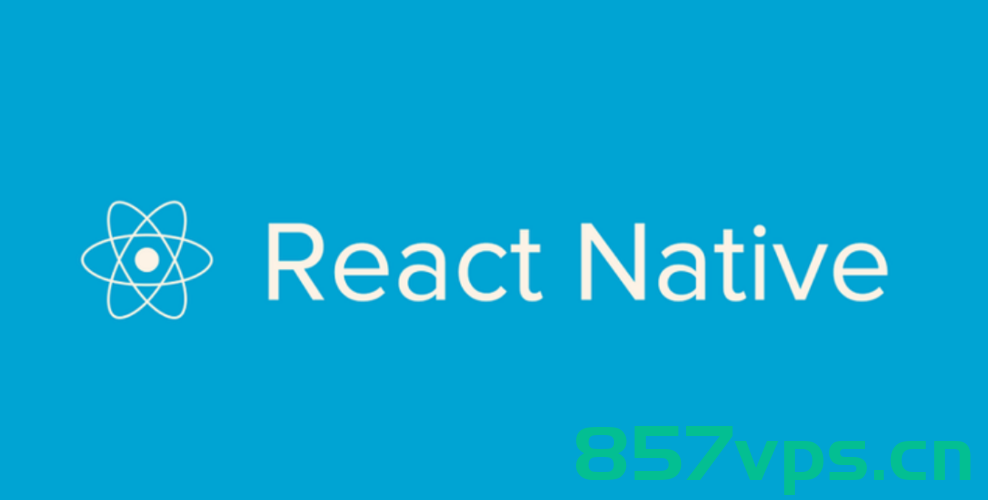
确保设备正确连接
1、请确保您的Android设备已通过USB或WiFi正确连接到计算机。
2、检查USB连接线是否完好,尝试更换USB端口或线缆。
3、在设备上启用开发者选项和USB调试模式。
三、检查ADB和React Native环境配置
1、确保ADB已正确安装并配置到系统环境变量中。
2、重启ADB服务,确保其与设备成功建立连接。
3、检查React Native环境是否配置正确,包括Node.js和npm/yarn的安装等。
问题解决方案
如果以上步骤未能解决问题,可以尝试以下解决方案:
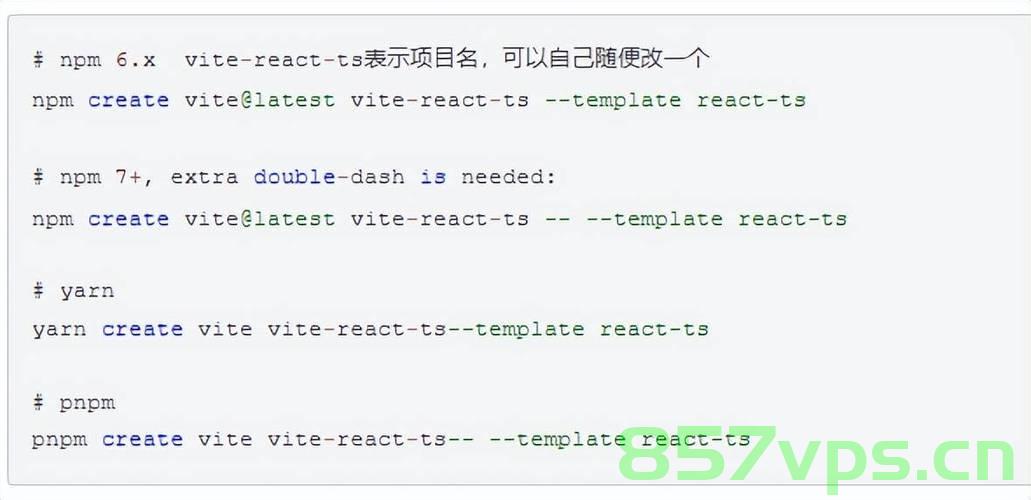
1、查看连接的设备并获取设备名:执行命令$ adb devices,您将看到设备的输出信息,其中包含了设备名。
2、使用adb反向连接(推荐):执行命令$ adb -s [设备名] reverse tcp:8081 tcp:8081,如果遇到端口被占用的问题,请尝试直接使用adb reverse tcp:8081 tcp:8081命令。
额外提示
1、确保应用程序正在模拟器或通过USB连接的手机上运行。
2、如问题仍未解决,可考虑重启设备或重新配置开发环境。
3、查阅相关文档或寻求专业人士的帮助以获取更多解决方案。
图示说明
(在此处插入相关图片,描述React Native开发环境、ADB配置及操作过程)
解决React Native开发Android应用时连接ADB后yarn start操作找不到设备的问题需要确保设备正确连接、检查ADB和React Native环境配置,并尝试使用adb反向连接等解决方案。






还没有评论,来说两句吧...